1、首先当然是打开图片啦。先来一张小李子年轻时候的美照~

2、此时显示的是“背景”,但是要将它变成“图层”,才能进行缩放,方法是双击旁边的小锁,此时会出现一个选项,点击“确定"。

3、这样,就变成了图层,此时,可以进行缩放。
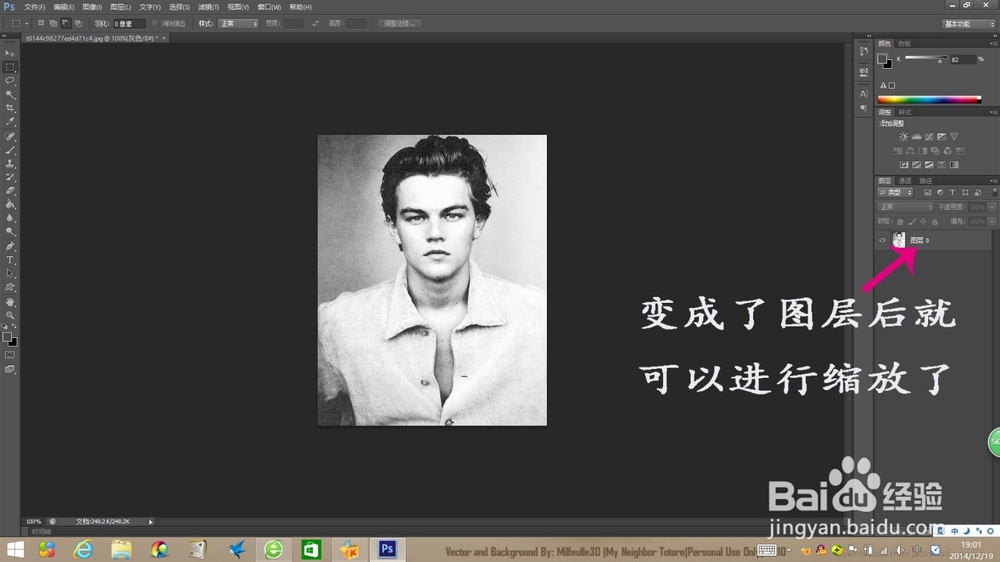
4、单击一下这个图层,然后点击”编辑“,再点击”变换“,”缩放“。
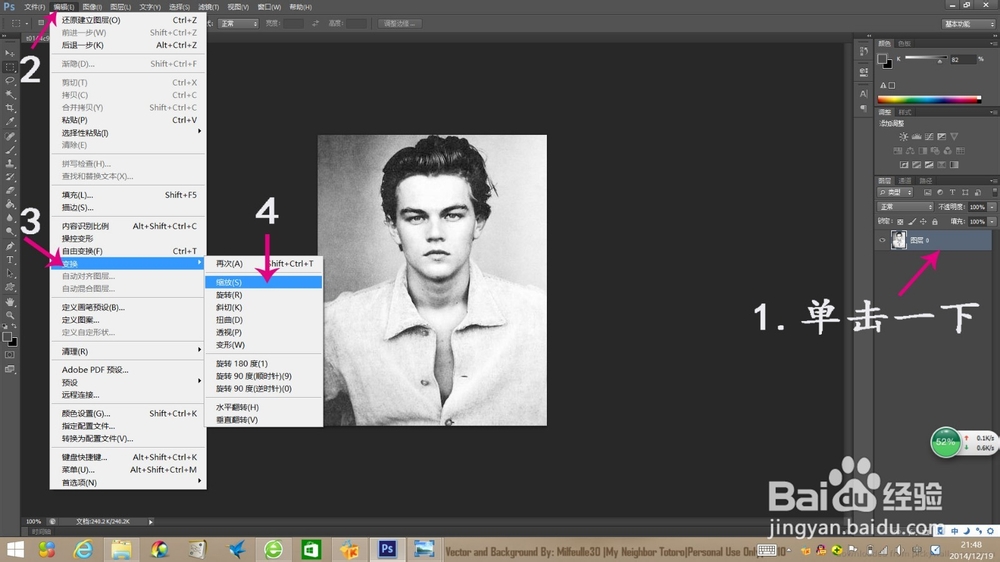
5、此时会有边框围绕在图片四周,这时你可以通过鼠标的移动进行缩放了,将鼠标移至边框的四角,是鼠标变成双向箭头,然后移动鼠标,移动的同时按shift键。
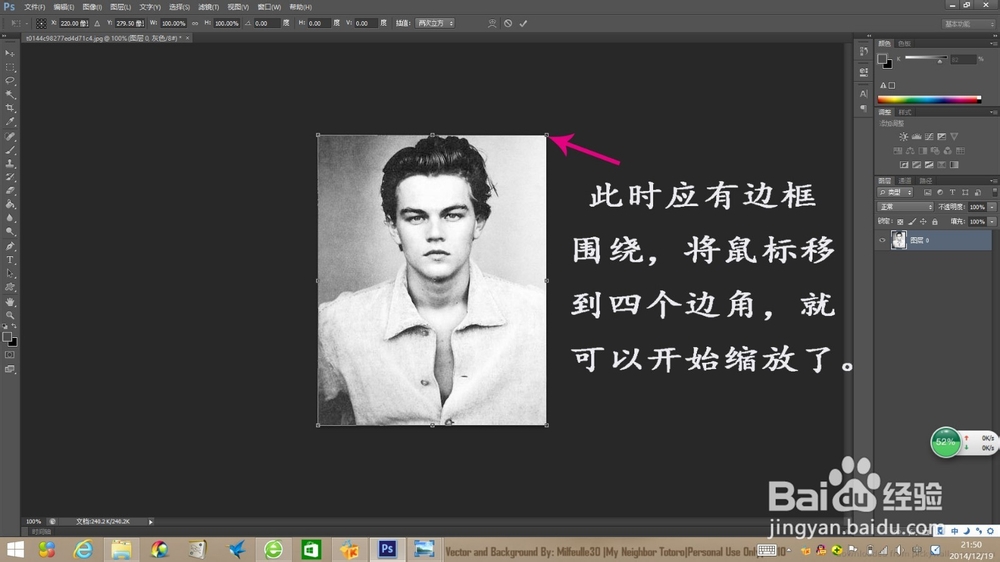
6、这样,就成功地等比例缩放图片了。缩放完成后,按enter键,边框就会消失。

